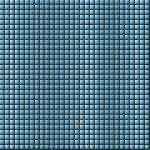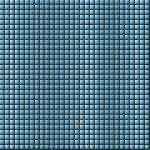Ce tutoriel est de ma composition personnelle.
Vous trouverez le matériel que j'ai utilisé à télécharger
ici
Les filtres que j'ai utilisés :
1-Ouvrir
une nouvelle image : Fichier >
Nouveau = 1024x550 > fond transparent.
2-Avec l'outil de sélection
positionner vous à 1024x150 et (voir capture
1 ) étirer vers
la gauche
en suivant les mesures voir
capture 2
comme ci-dessous :
|
01 |
 |
|
02 |
 |
De façon à obtenir cette
sélection comme sur la capture ci-dessous :
3-Avec la
pipette, prendre une couleur de votre tube moi j'ai choisi la
couleur : #BCDEFA , mettre cette couleur au 1er plan dans la
palette de
styles
et textures, verser la couleur dans la zone
sélectionnée (le centre)
Réglage > Luminosité et contraste > Correction de gamma >
configuration = 3,6 / liaison coché
voir capture :
Réglage > Ajouter/supprimer du bruit > Ajouter du bruit
configuration = bruit 20/ Uniforme et Monochrome cochés.
Effects > Modules ext. > I.C.NET Software > Filters
Unlimited 2.0 > Paper Textures > Canvas, Coarses, configurations =
48/87
Sélection > Inverser
Calques > Nouveau calque raster puis Ok
Aller chercher la tuile treilli dans la palette de Styles et
Textures
configurations = Angle =0 Echelle =100
Cliquer sur le pot de peinture et l'appliquer dans le fond.
voir capture :
Sélection > désélectionn tout
Prendre l'outil sélection
 configuration =
configuration =
Type de sélection = rectangle > Mode = remplacer >
Progressivité =0 >Anticrénalage coché
sélection une petite bordure de 12 pixels
environ
Calques > nouveau calque,
voir la capture
ci-dessous :
Appliquer la couleur #67B5F5 dans la sélection
Effects > Effects 3 D > Biseautage intérieur, configuration
=numéro2 largeur=6/régul=50/profond=5/ambiance=0/éclat=0/angle=315/intensité=50
hauteur=30/couleur= blanc
A partir de là, renommer
vos calques de la façon suivante pour mieux vous y retrouver
ensuite
raster = fond 1 > raster 2
= bordure > raster 3 =barre1
Dupliquer le calque barre1
> 2 fois (pour avoir3 barres)
Fermer maintenant le calque
du fond, le calque de la bordure et le calque barre 1
Clique droit sur une des 2
copies puis > Fusionner calques visibles
Dupliquer de nouveau ce
calque fusionné 1 fois puis faire
Image > rotation > rotation
libre > configuration = gauche / libre =90° (tous les calques et
pivoter .... doivent être décochés)
Bien placer vos
barres avec l'outil de déplacement pour obtenir ceci :
Se placer sur le calque " Fusionné "
et faire :
Effects >Effects de distorsion vague, configuration = 1/50/2/65/
transparent
Décocher
maintenant le calque du fond ainsi que le calque de la bordure
afin de mieux vous rendre compte du résultat et replacer bien vos
barres si nécessaire avec l'outil de déplacement.
Décocher
seulement maintenant le calque de la barre 1 et la placer au
dessus de telle sorte à camoufler la zone " du centre " qui
dépasserait éventuellement au dessus des 2 vaguelettes.
vous pouvez la
supprimer si elle ne vous sert à rien ; moi je la place au-dessus
des 2 barres vaguelettes puis avec l'outil de gommage, je gomme le surplus.
Calques >
Nouveau calque raster > renommer ce calque > Tube
Activer votre
tube puis faire :
Edition > copier
Activer votre
fond et faire Edition > Coller comme nouveau
calque
Bien placer
votre tube dans le coin gauche.
Effects >
Effects 3 D > Ombre portée configuration = V=1 / H= 1 /
Opacité = 50/
Flou=1 > couleur noir
Refaire Effects > Effects 3D > Ombre portée configuraiton = V+55
/ H=55 /
Opacité= 75 / Flou =10 / Couleur= #A5D5EB
Calques > Fusionner > Fusionner tous les calques
C'est fini !!
Signer votre création au format jpg optimisé.
* * *
|
Un
lien mort
ou
Vous
rencontrez un
problème...
écrivez moi ! |